Stromen maken vanaf uw telefoon
Er zijn veel steeds terugkerende taken waarvan we allemaal zouden willen dat we ze konden uitvoeren met slechts een druk op de knop. U moet bijvoorbeeld snel uw team een e-mail sturen om hen eraan te herinneren deel te nemen aan het dagelijkse teamoverleg. Of u wilt een nieuwe Visual Studio Codespaces-build van de codebasis starten nadat u een melding hebt ontvangen dat er voor die dag geen check-ins meer zijn gepland. Met stromen kunt u deze en vele andere taken uitvoeren door simpelweg op een knop op uw mobiele apparaat te tikken.
Het belangrijkste verschil tussen stromen en directe stromen is dat u directe stromen handmatig moet activeren. Ga naar Cloudstromen voor meer informatie over de verschillende typen stromen.
Vereisten
U hebt het volgende nodig om het voorbeeld in dit artikel te kunnen voltooien:
- Toegang tot Power Automate.
- De algemeen beschikbare versie van de mobiele Power Automate-app voor iOS of Android.
- Een account met machtigingen om de connectors te gebruiken waarmee u uw stroom maakt. U moet bijvoorbeeld een Dropbox-account hebben om een stroom te kunnen maken die toegang heeft tot Dropbox.
Stroom maken
Maak stromen om eenvoudig terugkerende taken overal en op elk gewenst moment vanaf uw mobiele apparaat te kunnen uitvoeren. Met stromen bespaart u tijd. Omdat de taken automatisch worden uitgevoerd, is er bovendien minder kans op fouten dan wanneer u ze handmatig uitvoert.
Selecteer + (plustekenpictogram).
Selecteer de sjabloon Elke dag MSN Weer-updates posten naar Yammer-groep.
Pas uw stroom aan door deze velden in te vullen:
Terugkeerpatroon
- Interval: voer een getal in. Frequentie: selecteer het tijdsverloop.
Weerbericht voor vandaag ontvangen
- Locatie: selecteer een geldige invoer. Eenheden: selecteer een meetsysteem.
Bericht plaatsen
- Groeps-id: kies de groep waarin u een bericht wilt plaatsen.
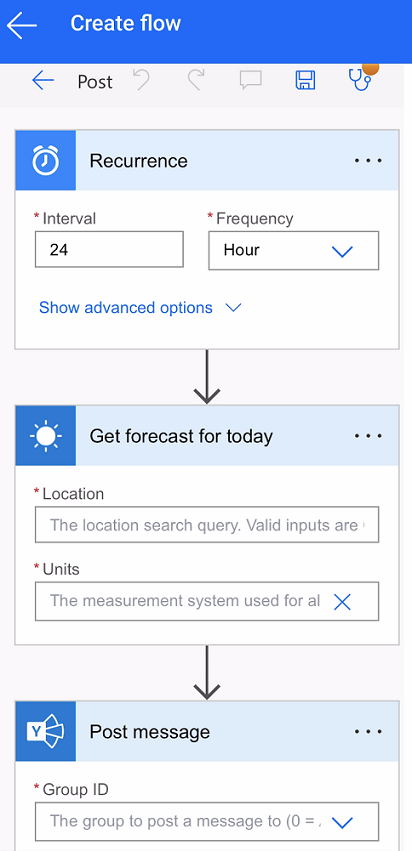
(Optioneel) Voer een naam in voor uw stroom.
Als u geen naam invoert, wordt de stroom opgeslagen met dezelfde naam als de sjabloon die u hebt gekozen.
Selecteer Opslaan.
U hebt een directe stroom gemaakt. U kunt deze stroom nu altijd en overal uitvoeren vanuit de mobiele Power Automate-app. Druk simpelweg op de stroom om deze uit te voeren.